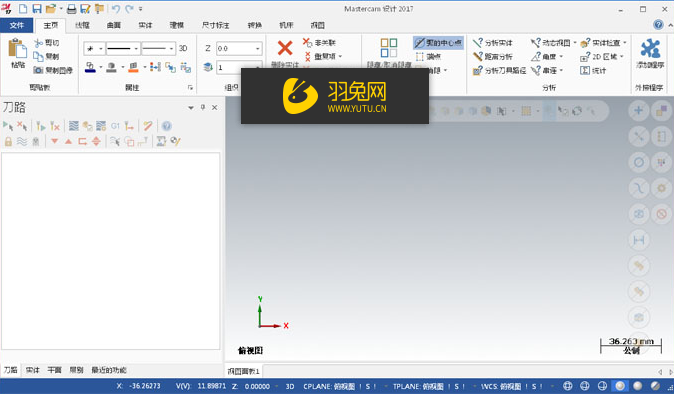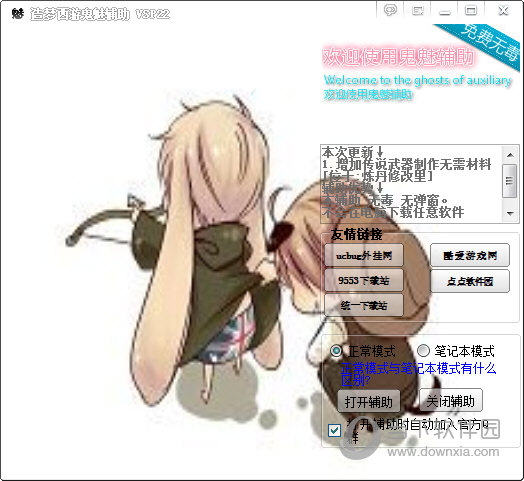diskgenius软件下载_diskgenius新破解版5.4
diskgenius作为一款非常好用的硬盘分区工具它的功能可以说是非常强大的,而且知识兔很多朋友们在进行相关操作的时候基本上都会使用它来完成的吧,能够完美的解决我们的一些专业问题,带给我们极大的便利。该软件不仅可以给电脑磁盘进行分区处理,还可以识别不同系统的分区格式以及不同分区之间的互相转换,也就是当我们需要将两个分区硬盘进行互换的话就可以来使用知识兔这款软件轻松搞定,除此之外我们有时候会不小心将某些文件给删除了,这个时候软件就可以轻松的将其完美的还原回来,而且知识兔它还可以对硬盘空间进行查找功能,我们需要寻找某个文件的时候去用系统自带的查找需要的时间非常慢,但是它就可以非常快速的将用户们所需的文件查找出来,并且知识兔就算文件进行过加密的也是对其进行复制替换等操作十分的方便好用!

软件亮点
1、强大的数据恢复功能
安全快速地恢复硬盘、移动硬盘、U盘、存储卡、RAID、虚拟磁盘上因误删除、格式化、分区损坏、分区丢失、病毒破坏、系统崩溃及其他未知原因丢失的数据。
2、高效的搜索算法
智能的搜索算法可以对磁盘进行深度扫描,识别出丢失的数据;不管数据是什么原因丢失的,只要没有被覆盖,还有残留的文件信息,就可以正常查找到并恢复。
3、恢复前预览文件
在实际恢复数据之前预览自己的文件,所见即所得,清晰明了;双击文档、图片、视频、音频、文本、PDF等可以查看文件内容,知识兔以便准确预判恢复效果。
4、RAID恢复
DiskGenius支持虚拟重组RAID,重组后就可以像操作常规磁盘一样进行文件恢复与分区恢复了。组建的虚拟RAID是只读的,知识兔以防止误操作破坏原始磁盘及数据。
5、虚拟机恢复
无需运行虚拟机系统,可直接加载虚拟磁盘文件,加载后,即可像操作普通磁盘一样进行数据恢复。知识兔支持VMware、Virtual PC和VirtualBox等虚拟机的虚拟磁盘文件格式。
6、紧急恢复
可以帮您制作WinPE启动盘,知识兔用于处理数据恢复的紧急情况,例如系统崩溃无法启动、系统盘丢失了数据等,安全便捷。
7、扇区编辑
集成了强大的16进制文本编辑与磁盘编辑功能,例如,扇区定位、扇区复制、扇区填充、数据解释、对任意扇区进行编辑、导入与导出扇区数据等,知识兔可以帮助专业人员进行手工数据恢复。
使用教程
一、恢复已删除的文件:
如果知识兔确定文件是删除的,在恢复文件对话框中选择“恢复已删除的文件”。
如果知识兔在文件被删除之后,文件所在的分区有写入操作,则最好同时勾选“额外扫描已知文件类型”选项,并点击“选择文件类型”按钮设置要恢复的文件类型。勾选这个选项后,软件会扫描分区中的所有空闲空间,如果知识兔发现了要搜索类型的文件,软件会将这些类型的文件在“所有类型”文件夹中列出。这样,如果知识兔在删除之前的正常目录中找不到删除过的文件,就可以根据文件扩展名在“所有类型”里面找一下。
很多情况下,即使知识兔刚刚删除的文件,通过普通的删除恢复功能也无法找回。这是因为已删除文件的重要信息被操作系统或用户的误操作破坏了。这种导致二次破坏的操作往往是在不经意间发生的。比如在误删除了一些照片文件后,马上打开“资源管理器”在各个目录中找寻刚刚删除的文件并使用了Windows的缩略图预览功能。恰恰是这样的操作就足矣破坏已删除文件的大量重要信息。因为缩略图预览功能会在文件夹下面生成缩略图缓存文件。类似的不经意操作有很多。在这种情况下,必须通过“扫描文件类型”的方式来恢复文件。虽然通过这种方式找到的文件,文件名是用序号来命名的,但仍然可以通过预览功能、或者复制出来后打开确认。特别是对于恢复照片及Office文档时非常有效。
由于扫描文件类型时速度较慢(需要扫描所有空闲扇区),知识兔建议先不使用这个选项,用普通的方式搜索一次。如果知识兔找不到要恢复的文件,再用这种方式重新扫描。
点击“开始”按钮以开始搜索过程:
搜索完成后,恢复文件对话框自动关闭。程序主界面将显示搜索到的文件,每个丢失的文件或文件夹前面都有一个复选框,左侧的文件夹层次图中的条目也加上了复选框。见下图。
对于不能确定归属的文件及文件夹,程序将它们统一放到一个叫做“孤立的文件”的内存文件夹中。如果知识兔在原位置找不到要恢复的文件,知识兔可以尝试在“孤立的文件”文件夹中查找文件。恢复后查找文件时不要忘了这个文件夹,很可能要恢复的重要文件就在这里。
在恢复文件的状态下,文件列表中的“属性”栏将给已删除文件增加两个标记“D”和“X”。“D”表示这是一个已删除的文件。“X”表示这个文件的数据可能已被部分或全部覆盖,文件数据完全恢复的可能性较小。
在扫描完成的界面中,会出现“红色删除标志”与“绿色删除标志”。“红色删除标志”表示文件或文件夹是被删除的,“绿色删除标志”表示文件夹中含有删除的文件或文件夹。如下图所示:
为方便用户识别搜索到的文件,软件默认情况下也会显示未被删除的正常文件,只是正常文件没有复选框,不可选择。
要恢复搜索到的文件,请通过复选框选择要恢复的文件。然后知识兔在文件列表中点击鼠标右键,或打开“文件”主菜单,知识兔选择“复制到指定文件夹”菜单项。
接下来选择存放恢复后文件的文件夹,知识兔点击“选择文件夹”按钮,程序会将当前选择的文件复制到指定的文件夹中。为防止复制操作对正在恢复的分区造成二次破坏,本软件不允许将文件恢复到原分区。
点击“完成”按钮,关闭文件复制对话框,程序自动清除已复制的文件的选择状态。以准备选择其它文件。
当所有要恢复的文件都复制出来后。知识兔可以通过“分区-重新加载当前分区”菜单项释放当前分区在内存中的暂存数据,并从磁盘加载当前分区,显示分区的当前状态。
二、完整恢复:
适用于分区被格式化,或是分区被破坏打不开的情况,如:在“我的电脑”中打开分区时系统提示“未格式化”、“需要格式化”,分区属性显示变为“RAW”,打开分区后看不到任何文件。这时软件会默认选择选择“完整恢复”,而“恢复已删除的文件”默认为不勾选的状态。用“完整恢复”的同时建议勾选“额外扫描已知文件类型”选项,并点击“选择文件类型”按钮设置要恢复的文件类。勾选这个选项后,软件会在正常扫描的同时根据特定文件类型的文件头数据恢复指定类型的文件。恢复完成后,将所有找到的文件类型,按类型扩展名划分目录,整理到一个单独的虚拟“分区”中。除搜索速度稍慢外,不影响正常恢复,但能恢复更多的文件。
三、恢复已删除的文件与完整恢复同时选择:
打开“恢复文件”功能默认情况下是两个功能都选择,如果知识兔自己不确定文件丢失的情况下,知识兔建议两个都勾选。这个功能是先扫描删除的文件再扫描全盘。扫描的同时最好勾选“额外扫描已知文件类型”选项,并点击“选择文件类型”按钮设置要恢复的文件类型。勾选这个选项后,软件会在正常扫描的同时,知识兔根据特定文件类型的文件头数据恢复指定类型的文件。恢复完成后,将所有找到的文件类型,按类型扩展名划分目录,整理到一个单独的虚拟“分区”中。除搜索速度稍慢外,不影响正常恢复,但能恢复更多的文。
点击“开始”按钮以开始搜索过程。该恢复方式的搜索时间较长。接下来的操作步骤和“恢复误删除文件”过程相同。参照上面的方法选择与复制文件即可。
软件功能
1、文件恢复
文件误删除、分区误格式化、分区损坏打不开等;分区恢复:误Ghost、误删除、重新分区及各种原因导致的分区丢失。
2、文件预览
diskgenius支持文本、图片、Office文档、音频、视频等被恢复文件的预览功能。数据能否成功恢复,一目了然。
3、扇区编辑
为数据恢复专家分享扇区编辑等高级手工数据恢复功能。
4、分区管理
创建分区、删除分区、格式化分区、无损调整分区等。
5、备份还原
分区备份、分区还原、分区复制、磁盘复制等。
6、更多功能
快速分区、整数分区、分区表错误检查与修复、分区表备份与还原、坏道检测与修复、永久删除文件、RAID恢复、支持GUID分区表、支持虚拟硬盘与动态磁盘、内附DOS版。
更新日志(本次更新内容)
diskgenius v5.4
1、增加将Windows系统迁移到VirtualBox虚拟机的功能。
2、当软件在启动阶段发现磁盘存在坏扇区时,先暂停加载该磁盘,并在启动完成后提示用户手动刷新。
3、读取磁盘遇到坏扇区后,在硬盘图标上显示警告标记。
4、关闭软件时,如果知识兔有磁盘发现了坏扇区,询问用户是否保存坏扇区记录。保存后下次运行时不再重复读取,防止卡顿。
5、优化文件复制功能,修正已知问题。
6、优化EXT4分区清除空闲空间功能的执行速度。
7、优化NTFS分区文件恢复的效果。
8、增加对Office VSDX、富士相机RAF照片、Konica相机MRW照片文件类型的支持。
9、提高对特殊情况下保存GUID分区表时的容错功能。
10、恢复文件后,同时勾选多个“已识别”分区中的文件时,知识兔支持一次性复制所有分区中已勾选的文件。
11、在“设置UEFI BIOS启动项”对话框中增加查看安全启动证书的功能。
12、对LVM磁盘、动态磁盘执行磁盘克隆时,只能用“按扇区”的方式执行。
13、为分区设置卷标时允许使用特殊字符。
14、知识兔将“已删除或格式化后的文件恢复”菜单项改为“恢复丢失的文件”。
15、纠正EXT4文件系统解析问题。
16、纠正恢复文件后,“所有类型”里可能会出现多个重复文件的问题。
17、纠正某些情况下分区图显示错误的问题。
18、纠正搜索分区功能,不能恢复没有文件的EXT4分区的问题。
19、纠正克隆磁盘或系统迁移功能,未能正确限制分区最大容量的问题。
20、纠正无法通过按回车键新建分区的问题。
21、纠正坏道检测对话框,需要检测准确的扇区号时,界面显示错误的问题。
22、纠正调整分区大小功能中的一些细节问题。
23、纠正新格式化的FAT32分区按文件备份以后无法还原的问题。
24、纠正复制文件对话框,按下ESC键后中断复制的问题。
25、纠正在GUID格式的系统磁盘上搜索丢失分区并保存分区表后可能导致系统引导失败的问题。
26、纠正预览某些heif格式照片时画面显示不正常的问题。
下载仅供下载体验和测试学习,不得商用和正当使用。

![PICS3D 2020破解版[免加密]_Crosslight PICS3D 2020(含破解补丁)](/d/p156/2-220420222641552.jpg)